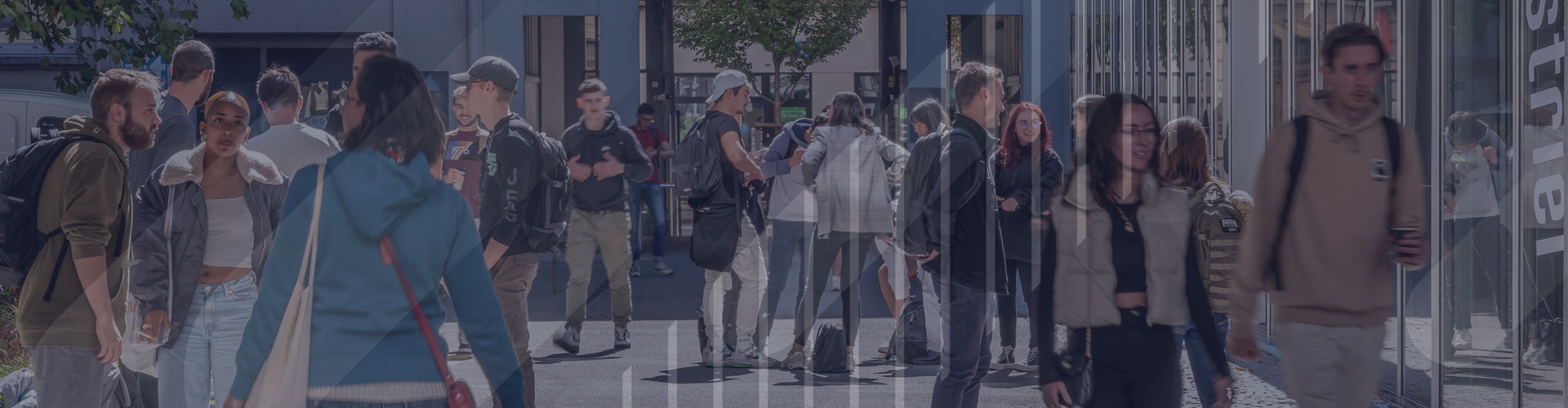Cet outil a été mis en oeuvre par l'établissement dans le contexte de la crise sanitaire liée au coronavirus pour le travail à distance en complément des autres outils institutionnels.
Il est validé par l'établissement uniquement pour des informations non sensibles et une connexion avec un compte rattaché au nouveau contrat qu’a souscrit Grenoble INP avec la société Zoom.
Le dispositif est utilisé avec les finalités suivantes :- usages administratifs et activités sans informations sensibles : réunions, formations, travail sur des documents ;
- usages pédagogiques : classes virtuelles, travaux en groupe, soutenances, candidatures ;
- travail collaboratif des étudiants en visio-conférence, dans le cadre des activités pédagogiques en distanciel
- recrutements.
Zoom : https://grenoble-inp.zoom.us/
- Pour une première connexion : il suffit de se connecter sur https://grenoble-inp.zoom.us et donner son login/mot de passe
- Vous aviez déjà un compte Grenoble-INP : vous devez faire le transfert voir modalités. Vos réunions programmées seront conservées.
Pour les échanges concernant des informations sensibles, vous disposez d’outils qui garantissent un niveau de sécurité adéquat dans chaque contexte : les outils Renater, les outils institutionnels de nos partenaires CNRS, INRIA ...
Contacts :
Pour toute question ou tout problème technique, contactez votre service informatique de proximité.
Si vous envisagez d’autres finalités (au sens du RGPD), contacter le relais du délégué à la protection des données (DPO) de l'établissement, mais pas pour des questions ou des problèmes techniques.
Zoom réservation de webinaires et grandes réunions : https://edt.grenoble-inp.fr/zoom/
Recommandations, Documentation
Didactitiels
- Tutoriels PerForm : Utiliser Zoom | Zoom : exploration de fonctionnalités | Mise à jour du client Zoom
- Tutoriels vidéos (CSE UNIL)
- Centre d'aide de Zoom
Informations et bonnes pratiques
- Zoom - Informations de Grenoble INP et Bonnes pratiques (PDF)
- Mode opératoire Zoom Messagerie Instantannée
Références sur la sécurité de Zoom
- Analyse par le centre de sécurité européen CERT-EU, actualisée le 30/04/2020 (PDF, en anglais)
- Annonces de Zoom (en anglais) • Notes de version et correctifs (site d'aide de Zoom, en anglais)
Les grandes fonctions
Cet outil permet de:
- faire une visioconférence
- partager une fenêtre de son écran
- faire du chat pendant la visio
- partager un tableau blanc
- faire de la messagerie instantanée
Aspects réglementaires
Grenoble INP - UGA traite vos données personnelles dans le cadre de la mise à disposition d’une solution de travail à distance avec l'application de visio-conférence Zoom.
- Les données nécessaires à la création de votre compte (nom, nom d’utilisateur, coordonnées, fonction, service) sont accessibles aux personnels habilités de la direction des systèmes d'informations, ainsi qu’au sous-traitant Zoom et à ses partenaires. Elles sont conservées le temps de la validité de votre compte.
- Les données d’enregistrement liées à une session (visioconférence, classe virtuelle…) ne sont pas conservées par le sous-traitant. Dans le cadre d’un usage pédagogique, elles peuvent faire l’objet d’un enregistrement « en local » par l’organisateur de la session, et être mises à disposition ultérieurement sur les plateformes pédagogiques de l’établissement. Vous serez alors informés par un message spécifique.
- Enfin, Zoom collecte pour chaque session des informations techniques relatives aux connexions dont l’adresse IP des participants.
Conformément au Règlement général sur la protection des données (RGPD) et à la loi Informatique et Libertés du 6 janvier 1978 modifiée, vous pouvez accéder aux données vous concernant, les rectifier, demander leur effacement ou exercer votre droit à la limitation du traitement de vos données.
Vous pouvez exercer ces droits à l’adresse suivante auprès de l'équipe en charge de Zoom. Vous pouvez également contacter le relais DPO de l'établissement.
Le cas échéant, vous pouvez adresser une réclamation à la CNIL.
Assistance
Pour sécuriser l'usage de zoom, un groupe de travail constitué des DPO, des RSSI, de la DSI et de PerForm, a défini 4 profils de paramétrage automatique pour les organisateurs de conférences :
- étudiant
- réunion
- enseignement à distance
- recrutement
Ils offrent les paramétrages conseillés pour chaque finalité, dans le respect du RGPD et des recommandations de sécurité.
Une même personne ne peut avoir qu’un seul profil.
Pour une visio avec zoom, utiliser le client lourd qui est à télécharger sur la page web de zoom https://grenoble-inp.zoom.us dans le menu en bas de page. Vérifier fréquemment et appliquer les mises à jour (voir le tutoriel PDF).
Paramétrage de Zoom sur le compte Grenoble INP - UGA
Les principales fonctionnalités avec les paramétrages retenus et quelques conseils
Certains réglages sont accessibles à chacun à la création d'une conférence, d'autres le sont au niveau de son compte individuel (« Se connecter » sur https://grenoble-inp.zoom.us puis choisir « Paramètres » dans le menu de gauche).
Vidéo et Audio :
- « Etudiant » et « Réunion » : les vidéo et audio sont actifs dès le début de chaque visio pour les animateurs et participants. L'organisateur peut choisir qu'ils soient désactivés en début de réunion.
- « Enseignement » : le paramétrage proposé par défaut est d'activer en début de réunion l'audio et la video de l'animateur mais pas celles des participants. Ce paramétrage est modifiable lors de la création de la visio. Dans tous les cas, en cours de visio, l'animateur peut autoriser l'audio et la vidéo des particpants.
- « Recrutement » : les vidéos et audios sont actifs dès le début de chaque visio pour les animateurs et participants.
Enregistrement d'une session : L'établissement recommande de limiter les enregistrements à des motifs explicites et légitimes, et de réserver cette possibilité au seul organisateur de session.
L'enregistrement ne peut être fait qu'en local (pas d'accès aux serveurs de zoom pour des questions de confidentialité et sécurité) et par les personnels. La durée de conservation de l'enregistrement est limitée à l'utilité stricte, et les participants sont informés par l'organisateur de la finalité de l'enregistrement, des modalités d'accès éventuelles, et de la durée de conservation prévue. Cette information orale est nécessaire en complément de l'avertissement standard envoyé automatiquement.
Il est interdit d’enregistrer des personnes à leur insu, le cas échéant, les personnes doivent avoir la faculté de ne pas être enregistrées (par exemple en coupant leurs caméra et micro).
Selon le contexte, l'enregistrement pourra ensuite être mis à disposition via les platerfomes de l'établissement telles que https://videos.univ-grenoble-alpes.fr/ - contact : Perform
Pour les personnels : si elle n’est pas déjà activée, vous pouvez activer cette fonctionnalité depuis vos paramètres du profil utilisateur. Se connecter sur https://grenoble-inp.zoom.us/, choisir le menu « Paramètres », puis en haut « Enregistrement », activer « Enregistrement local ». Le bouton « Enregistrer » apparaitra alors sur les conférences que vous organiserez.
Utiliser son identifiant de réunion personnel « PIM » : l'usage étant déconseillé, il vous est proposé par défaut d'utiliser un code aléatoire à chaque réunion
Demander un mot de passe : toute visio nécessite un mot de passe de réunion pour la rejoindre, sauf les visios « instantanées ». Le mot de passe n'est pas inclus dans le lien de réunion (https://grenoble-inp.zoom.us/j/....) ; l’utilisateur devra le saisir. Attention à ne pas publier ouvertement les références de réunion (lien, numéro de réunion, mot de passe) !
Accès à la réunion avant l'animateur : il s'agit du paramétrage par défaut, les organisateurs peuvent choisir le mode « salle d'attente ». Pour les « Recrutements » la salle d'attente est imposée
Discussions : le chat est actif ; il peut être interdit par l'organisateur. L'animateur peut enregistrer le contenu du chat ; il peut aussi activer la fonction d'enregistrement automatique lors de la création de la visio.
L'enregistrement du chat et le chat privé ne sont pas permis dans les visios « Recrutement »
Transfert de fichiers : cette fonction n'est pas activée. Les personnels et étudiants disposent d'outils sécurisés pour le stockage et l'échange de fichiers - y compris avec des personnes extérieures - sur les plateformes de l'établissement et ses partenaires : Tous les e-Services
Sondages et enquêtes : ces fonctionnalités sont disponibles, sauf pour les « Recrutements »
Partage d'écran : la fonctionnalité est disponible. A l'usage, il est recommandé de ne partager que la fenêtre nécessaire et non pas tout l'écran
Annotations, tableau blanc, retour non verbal : ces fonctionnalités sont disponibles, sauf pour les « Recrutements »
Commande à distance : cette fonction n'est pas activée. La prise de commande à distance d'un ordinateur - aussi bien l'ordinateur privé d'un étudiant que l'ordinateur professionnel d'un personnel - est un sujet sensible. Il pose notamment des questions de responsabilités : accès aux données personnelles, perte de données, dysfonctionnements de l’équipement privé...
La prise en main à distance dans les salles de TP ou pour l'assistance informatique est réalisée dans un cadre prédéfini (tel que la charte des administrateurs informatique annexée au règlement intérieur) et grâce à des outils et selon des procédures maîtrisés et fortement sécurisés.
Noms des participants : les participants peuvent se renommer. Il est de la responsabilité des animateurs de s'assurer de l'identité des participants, et le cas échéant leur demander d'afficher leur identité correcte
Arrière-plan virtuel : cette fonction participe à la protection de la vie privée, mais peut être contraire à certains usages légitimes.
Il est donc disponible pour les profils « Etudiant » et « Réunion » et peut être bloqué par l'organisateur ; inversement, il est désactivé par défaut sur le profil « Enseignements » et peut autre autorisé par l’organisateur ; il n'est pas autorisé pour les « Recrutements ».
A l'usage, il est conseillé d'éviter les vidéos comme arrière-plan.
Participation par téléphone : ce mode est disponible par défaut. Les numéros de téléphone des participants par ce canal sont masqués à l’écran (par exemple : 088****666)
Chiffrement et transport des flux : le chiffrement est imposé ; seules les infrastructures de ZOOM en Europe et aux USA sont utilisées (Zoom ne permet pas à ce jour de limiter les flux à l'Europe). Dans le cas de visio de 2 personnes, les flux sont échangés en direct entre leurs terminaux, par défaut
Rediffusion en direct : cette fonction n'est pas activée. Pour suivre une conférence, les personnes doivent être « participant »
Délai d'inactivité (connexion à Zoom sans être en conférence) : après 2 heures d'inactivité sur le client lourd ou 30 minutes sur le client web, vous devrez vous ré-authentifier
Bénéficiaires
- Personnels
- Extérieurs